excel2007单元格内调整行距的教程
2016-12-06
相关话题
Excel中的单元格内具体该如何调整行距呢?接下来是小编为大家带来的excel2007单元格内调整行距的教程,供大家参考。
excel2007单元格内调整行距的教程:
调整行距步骤1:单元格内输入文本。这里为了美观,文前、文后都输入一个空行,段首都输入两个全角空格。
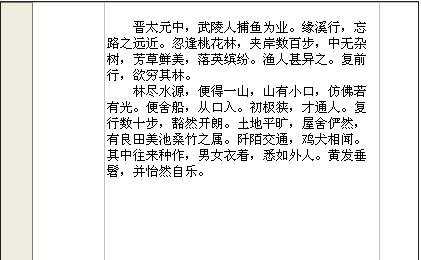
调整行距步骤2:在单元格右击,将弹出一个快捷菜单。单击其中的“设置单元格格式”项。

调整行距步骤3:在单元格格式对话框中,单击“对齐”选项页。
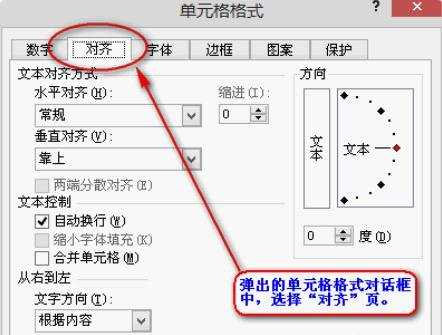
调整行距步骤4:单击垂直对齐下拉列表框,在其中选择“分散对齐”。
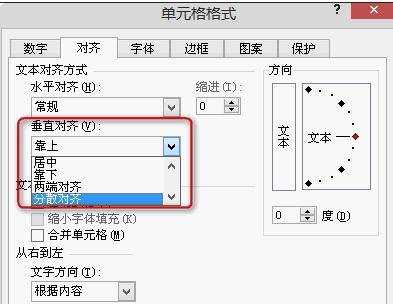
调整行距步骤5:这里注意一下,“自动换行”应该是选中状态,否则,本例的第一个截图中,您就只能看到两个不完整的断行了。当然,如果此前没有选中,这时选中它也没什么大不了的。
然后单击“确定”按钮。
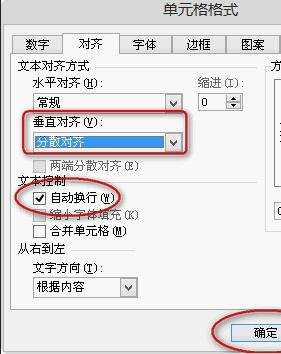
调整行距步骤6:看看设置完成的效果,与第一个图相比是不是疏朗多了。

调整行距步骤7:将它们放在一起,更好比较。
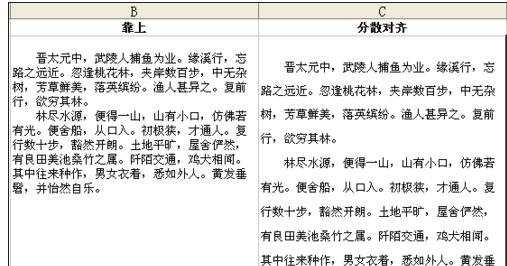
调整行距步骤8:对于本例,设为“两端对齐”也是一样的效果。
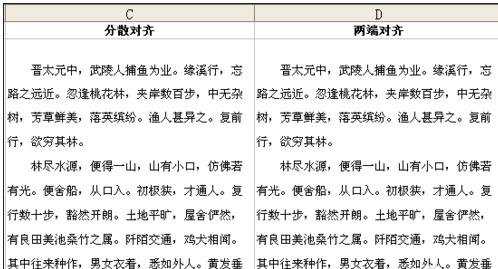
调整行距步骤9:调整所在行的行高,就可以直接改变行间距哦。是不是很方便呢?
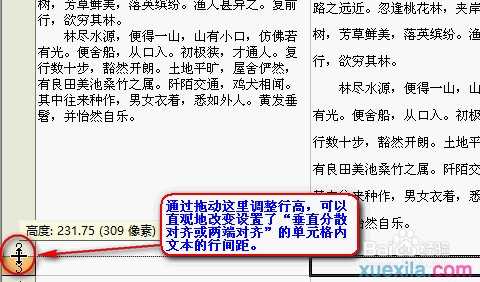
看了excel2007单元格内调整行距的教程还看了:
1.excel2007单元格调整行距的教程
2.如何在excel2007单元格内调整文字行距
3.怎么调整word2007行距的两种方法
4.excel2007自动调整行高设置教程
5.Excel2007怎么调整列宽和行高
6.excel2007设置表格行高的教程
7.excel中调整行距教程